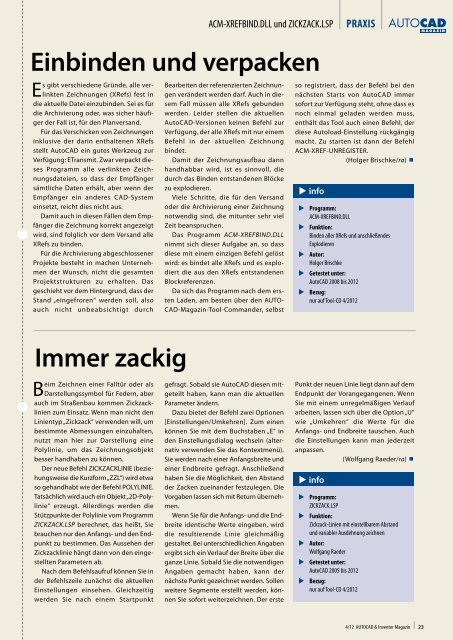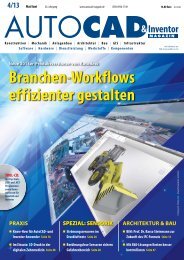Leseprobe AUTOCAD & Inventor Magazin 2012/04
Leseprobe AUTOCAD & Inventor Magazin 2012/04
Leseprobe AUTOCAD & Inventor Magazin 2012/04
Sie wollen auch ein ePaper? Erhöhen Sie die Reichweite Ihrer Titel.
YUMPU macht aus Druck-PDFs automatisch weboptimierte ePaper, die Google liebt.
Es gibt verschiedene Gründe, alle verlinkten<br />
Zeichnungen (XRefs) fest in<br />
die aktuelle Datei einzubinden. Sei es für<br />
die Archivierung oder, was sicher häufiger<br />
der Fall ist, für den Planversand.<br />
Für das Verschicken von Zeichnungen<br />
inklusive der darin enthaltenen XRefs<br />
stellt AutoCAD ein gutes Werkzeug zur<br />
Verfügung: ETransmit. Zwar verpackt dieses<br />
Programm alle verlinkten Zeichnungsdateien,<br />
so dass der Empfänger<br />
sämtliche Daten erhält, aber wenn der<br />
Empfänger ein anderes CAD-System<br />
einsetzt, reicht dies nicht aus.<br />
Damit auch in diesen Fällen dem Empfänger<br />
die Zeichnung korrekt angezeigt<br />
wird, sind folglich vor dem Versand alle<br />
XRefs zu binden.<br />
Für die Archivierung abgeschlossener<br />
Projekte besteht in machen Unternehmen<br />
der Wunsch, nicht die gesamten<br />
Projektstrukturen zu erhalten. Das<br />
geschieht vor dem Hintergrund, dass der<br />
Stand „eingefroren“ werden soll, also<br />
auch nicht unbeabsichtigt durch<br />
Beim Zeichnen einer Falltür oder als<br />
Darstellungssymbol für Federn, aber<br />
auch im Straßenbau kommen Zickzacklinien<br />
zum Einsatz. Wenn man nicht den<br />
Linientyp „Zickzack“ verwenden will, um<br />
bestimmte Abmessungen einzuhalten,<br />
nutzt man hier zur Darstellung eine<br />
Polylinie, um das Zeichnungsobjekt<br />
besser handhaben zu können.<br />
Der neue Befehl ZICKZACKLINIE (beziehungsweise<br />
die Kurzform „ZZL“) wird etwa<br />
so gehandhabt wie der Befehl POLYLINIE.<br />
Tatsächlich wird auch ein Objekt „2D-Polylinie“<br />
erzeugt. Allerdings werden die<br />
Stützpunkte der Polylinie vom Programm<br />
ZICKZACK.LSP berechnet, das heißt, Sie<br />
brauchen nur den Anfangs- und den Endpunkt<br />
zu bestimmen. Das Aussehen der<br />
Zickzacklinie hängt dann von den eingestellten<br />
Parametern ab.<br />
Nach dem Befehlsaufruf können Sie in<br />
der Befehlszeile zunächst die aktuellen<br />
Einstellungen einsehen. Gleichzeitig<br />
werden Sie nach einem Startpunkt<br />
ACM-XREFBIND.DLL und ZICKZACK.LSP PRAxIS<br />
Einbinden und verpacken<br />
Immer zackig<br />
Bearbeiten der referenzierten Zeichnungen<br />
verändert werden darf. Auch in diesem<br />
Fall müssen alle XRefs gebunden<br />
werden. Leider stellen die aktuellen<br />
AutoCAD-Versionen keinen Befehl zur<br />
Verfügung, der alle XRefs mit nur einem<br />
Befehl in der aktuellen Zeichnung<br />
bindet.<br />
Damit der Zeichnungsaufbau dann<br />
handhabbar wird, ist es sinnvoll, die<br />
durch das Binden entstandenen Blöcke<br />
zu explodieren.<br />
Viele Schritte, die für den Versand<br />
oder die Archivierung einer Zeichnung<br />
notwendig sind, die mitunter sehr viel<br />
Zeit beanspruchen.<br />
Das Programm ACM-XREFBIND.DLL<br />
nimmt sich dieser Aufgabe an, so dass<br />
diese mit einem einzigen Befehl gelöst<br />
wird: es bindet alle XRefs und es explodiert<br />
die aus den XRefs entstandenen<br />
Blockreferenzen.<br />
Da sich das Programm nach dem ersten<br />
Laden, am besten über den AUTO-<br />
CAD-<strong>Magazin</strong>-Tool-Commander, selbst<br />
gefragt. Sobald sie AutoCAD diesen mitgeteilt<br />
haben, kann man die aktuellen<br />
Parameter ändern.<br />
Dazu bietet der Befehl zwei Optionen<br />
[Einstellungen/Umkehren]. Zum einen<br />
können Sie mit dem Buchstaben „E“ in<br />
den Einstellungsdialog wechseln (alternativ<br />
verwenden Sie das Kontextmenü).<br />
Sie werden nach einer Anfangsbreite und<br />
einer Endbreite gefragt. Anschließend<br />
haben Sie die Möglichkeit, den Abstand<br />
der Zacken zueinander festzulegen. Die<br />
Vorgaben lassen sich mit Return übernehmen.<br />
Wenn Sie für die Anfangs- und die Endbreite<br />
identische Werte eingeben, wird<br />
die resultierende Linie gleichmäßig<br />
gestaltet. Bei unterschiedlichen Angaben<br />
ergibt sich ein Verlauf der Breite über die<br />
ganze Linie. Sobald Sie die notwendigen<br />
Angaben gemacht haben, kann der<br />
nächste Punkt gezeichnet werden. Sollen<br />
weitere Segmente erstellt werden, können<br />
Sie sofort weiterzeichnen. Der erste<br />
so registriert, dass der Befehl bei den<br />
nächsten Starts von AutoCAD immer<br />
sofort zur Verfügung steht, ohne dass es<br />
noch einmal geladen werden muss,<br />
enthält das Tool auch einen Befehl, der<br />
diese Autoload-Einstellung rückgängig<br />
macht. Zu starten ist dann der Befehl<br />
ACM-XREF-UNREGISTER.<br />
(Holger Brischke/ra) <br />
u info<br />
u Programm:<br />
ACM-XREFBIND.DLL<br />
u Funktion:<br />
Binden aller XRefs und anschließendes<br />
Explodieren<br />
u Autor:<br />
Holger Brischke<br />
u Getestet unter:<br />
AutoCAD 2008 bis <strong>2012</strong><br />
u Bezug:<br />
nur auf Tool-CD 4/<strong>2012</strong><br />
Punkt der neuen Linie liegt dann auf dem<br />
Endpunkt der Vorangegangenen. Wenn<br />
Sie mit einem unregelmäßigen Verlauf<br />
arbeiten, lassen sich über die Option „U“<br />
wie „Umkehren“ die Werte für die<br />
Anfangs- und Endbreite tauschen. Auch<br />
die Einstellungen kann man jederzeit<br />
anpassen.<br />
(Wolfgang Raeder/ra) <br />
u info<br />
u Programm:<br />
ZICKZACK.LSP<br />
u Funktion:<br />
Zickzack-Linien mit einstellbarem Abstand<br />
und variabler Ausdehnung zeichnen<br />
u Autor:<br />
Wolfgang Raeder<br />
u Getestet unter:<br />
AutoCAD 2005 bis <strong>2012</strong><br />
u Bezug:<br />
nur auf Tool-CD 4/<strong>2012</strong><br />
4/12 <strong>AUTOCAD</strong> & <strong>Inventor</strong> <strong>Magazin</strong> 23